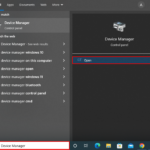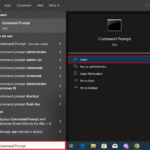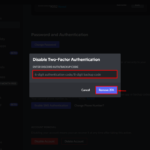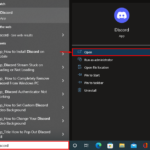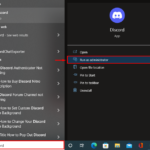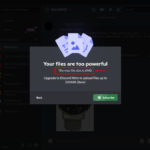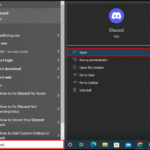Discord es una conocida aplicación de mensajería instantánea como otras plataformas de redes sociales. Debido a la experiencia de llamadas VolP, se utiliza con frecuencia para juegos. Esta plataforma también ofrece mensajería en tiempo real mientras juega y transmite conversaciones en vivo a través de llamadas de video y audio. Sin embargo, ocasionalmente puede ocurrir un problema de conexión al usar Discord o jugar un juego en Discord, lo que puede ser frustrante.
En este blog, proporcionaremos diferentes soluciones efectivas que pueden resolver los problemas de conexión de Discord.
¿Cómo solucionar el problema de no conexión de Discord?
Las malas conexiones a Internet, los firewalls que bloquean Discord, los ataques de malware u otros problemas pueden causar el problema Discord Not Connecting.
Para resolver el problema de conexión de Discord, consulte las soluciones que se enumeran a continuación:
- Comprobar la conexión a Internet
- Cambiar la configuración de DNS
- reiniciar discordia
- Ejecutar Discord como administrador
- Deshabilitar cortafuegos
- Sistema de escaneo en busca de malware
Solución 1: comprobar la conexión a Internet
Discord puede bloquearse y mostrar un problema de conexión si el usuario tiene una mala conexión a Internet o no puede conectarse a Internet. Debe comprobar su conexión a Internet por este motivo.
Para verificar si está en línea o no, primero, haga clic en el ícono » Wi-Fi » resaltado a continuación en la barra de tareas:
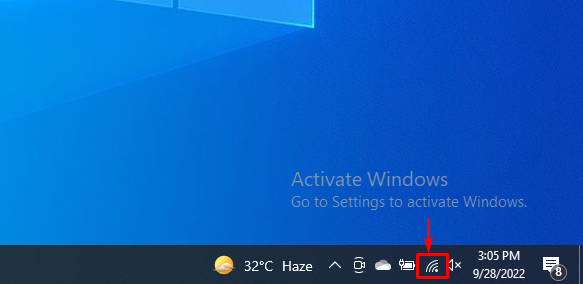
Luego, verifique si está conectado a Internet o no:
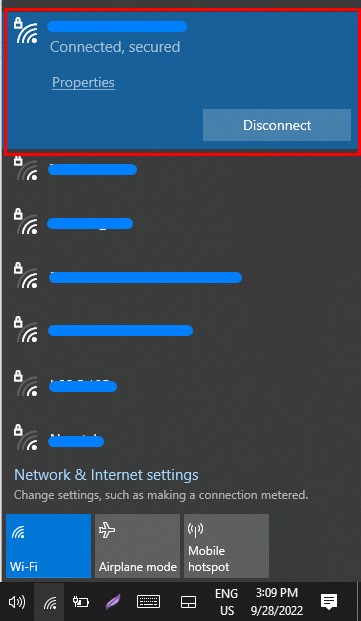
Solución 2: cambiar la configuración de DNS
La configuración predeterminada de DNS puede crear problemas al conectar Discord a la red. En tal situación, debe cambiar la configuración de DNS.
Paso 1: Abra la configuración de conexión de red
En primer lugar, inicie el cuadro Ejecutar usando la tecla » Ventana+R » y escriba » ncpa.cpl » en el menú desplegable abierto, y presione el botón » Aceptar » para abrir la configuración de conexión de red:
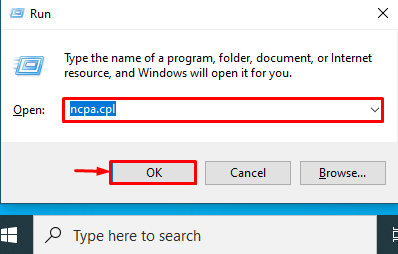
Paso 2: seleccione la red
Haga clic en la red que está utilizando actualmente ya que estamos seleccionando la red » Wi-Fi «:
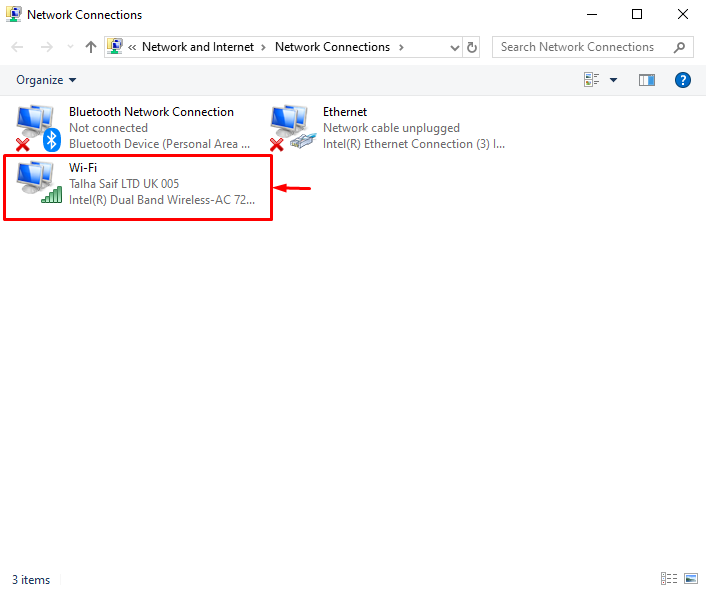
Abra las propiedades de red seleccionadas haciendo clic en el botón » Propiedades «:
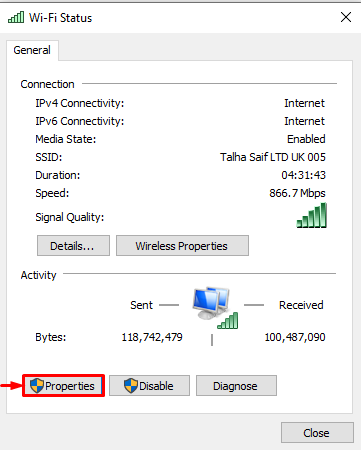
Paso 3: Modifique la configuración de DNS
En la lista de elementos que se muestra, seleccione la opción » Protocolo de Internet versión 4 (TCP/IPv4) » y presione el botón » Aceptar «:
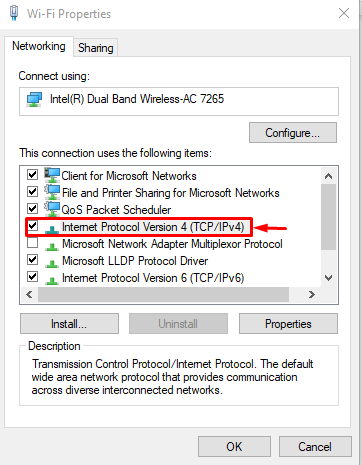
A continuación, en la pestaña » General «, marque el botón de radio » Usar el siguiente servidor DNS » y configure el DNS preferido y el valor de DNS alternativo como se muestra a continuación, y presione el botón » Aceptar «:
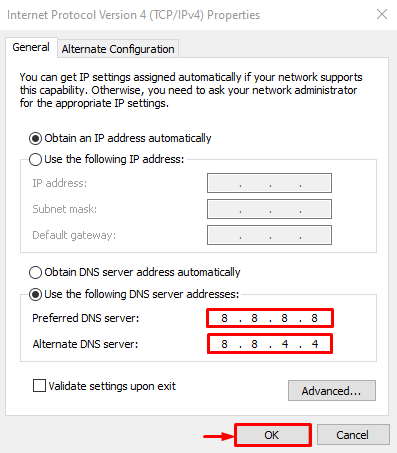
Solución 3: reiniciar Discord
En ocasiones Discord puede no funcionar correctamente por algún problema o falta de recursos. Para resolver el error de conexión de Discord, reinicie la aplicación Discord consultando el procedimiento dado.
Paso 1: Inicie el Administrador de tareas
En primer lugar, desde el menú » Inicio «, inicie la aplicación Administrador de tareas:
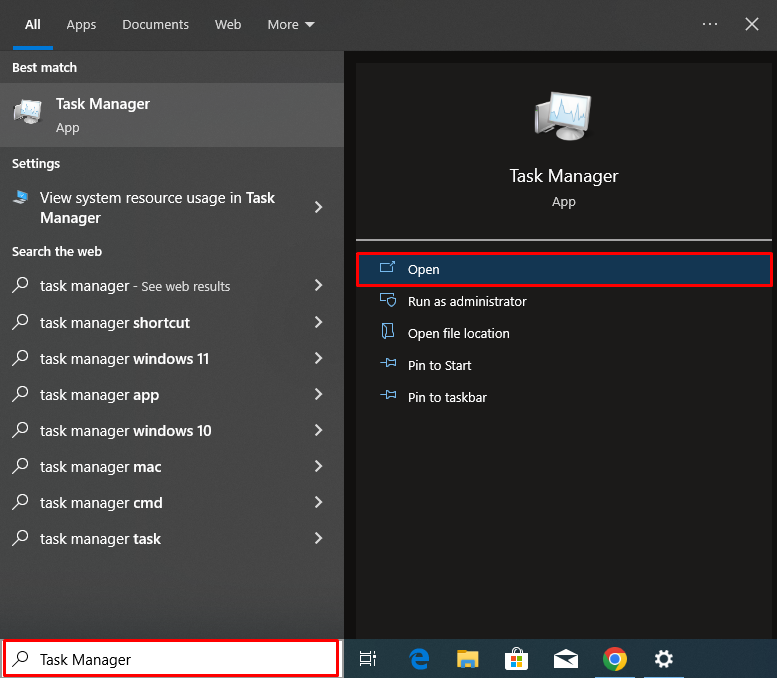
Paso 2: Cierre Discord
Desde la pestaña Procesos, seleccione Discord y presione el botón » Finalizar tarea » para cerrar completamente Discord:
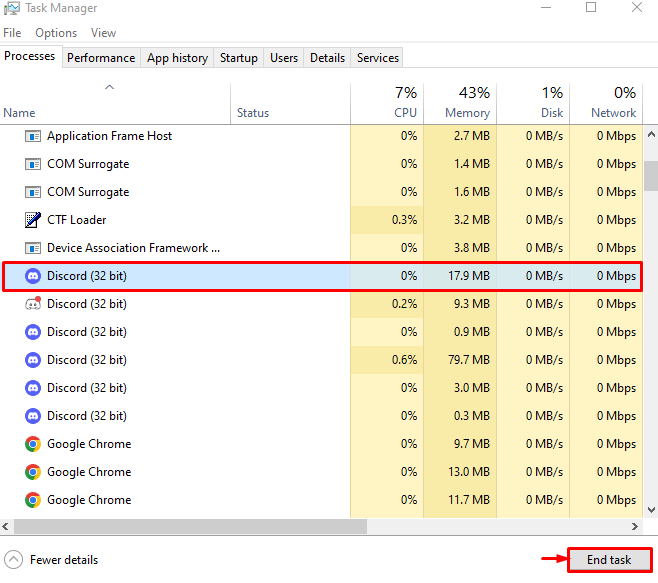
Paso 3: reinicie Discord
Después de eso, abra el menú Inicio, escriba » Discord » e inicie Discord desde los resultados:
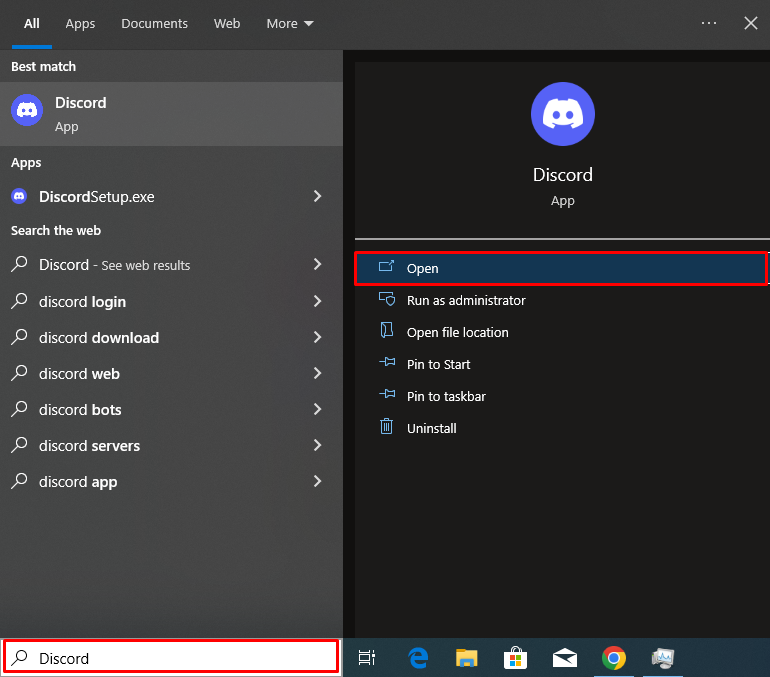
Solución 4: Ejecute Discord como administrador
A veces, es posible que Discord no obtenga los recursos adecuados para funcionar de manera efectiva, lo que puede causar el problema de conexión.
Para resolver el problema mencionado, ejecute Discord como administrador para asignar los recursos adecuados a Discord y los derechos administrativos. Para hacerlo, en el menú Inicio, escriba » Discord » y presione la opción » Ejecutar como administrador » para otorgar privilegios administrativos a Discord:
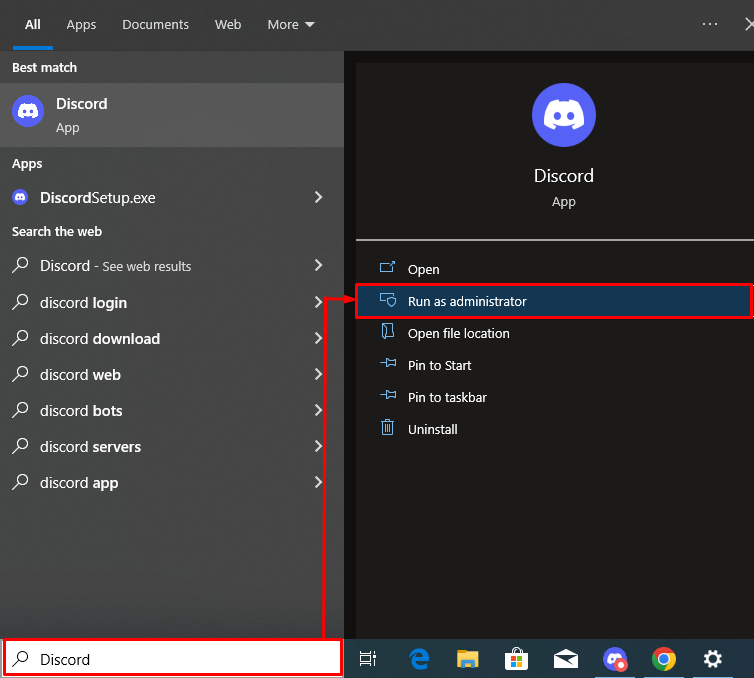
Solución 5: deshabilitar el cortafuegos
Para deshabilitar la configuración del Firewall de Windows, consulte el procedimiento que se indica a continuación.
Paso 1: abra la configuración del Firewall de Windows Defender
Primero, abra la configuración del Firewall de Windows Defender escribiendo » Firewall de Windows Defender » en el menú Inicio:
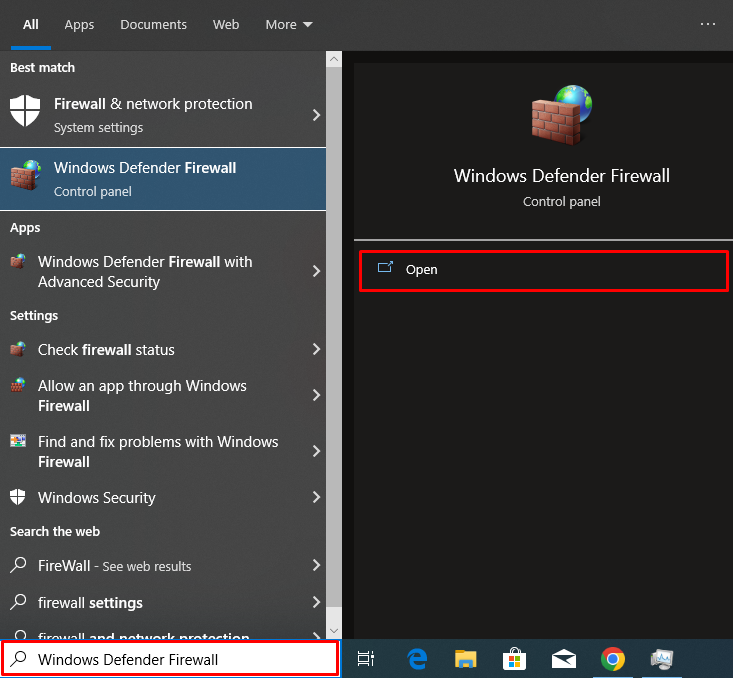
Paso 2: Desactivar el cortafuegos A continuación, haga clic en la opción » Activar o desactivar el cortafuegos de Windows Defender
» resaltada a continuación :
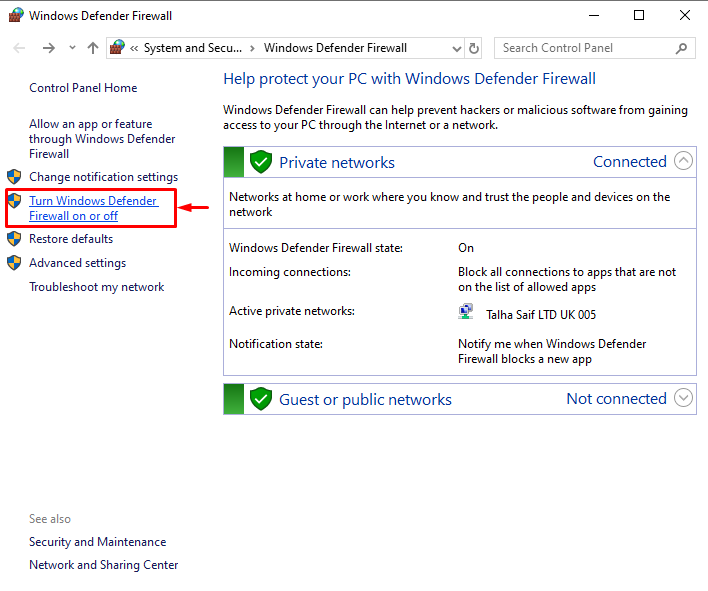
Marque el botón de radio resaltado » Desactivar el Firewall de Windows Defender » para desactivar la configuración del Firewall y presione el botón » Aceptar «:
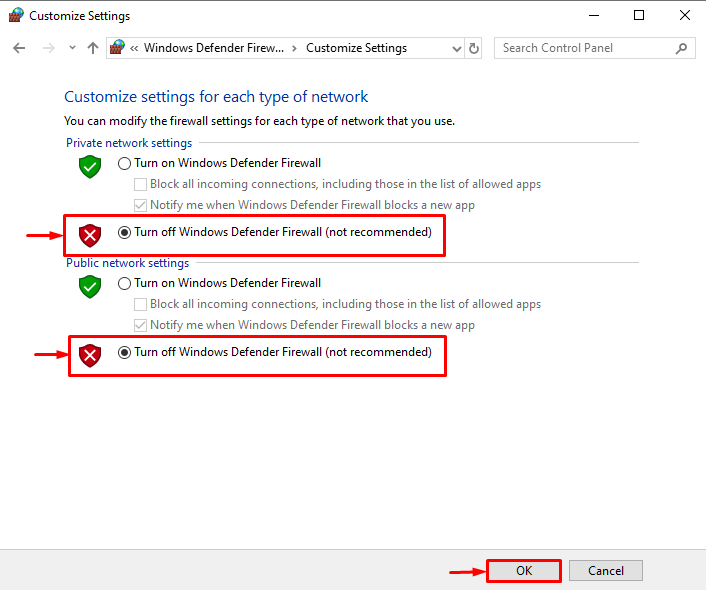
Solución 6: sistema de escaneo en busca de malware
Los ataques de malware pueden afectar el funcionamiento de la red del sistema o de Internet. Esto lleva al problema de conexión de Discord.
Consulte las instrucciones a continuación para buscar malware.
Paso 1: Abra Seguridad de Windows
Para escanear el sistema en busca de malware, primero, abra la configuración de seguridad de Windows buscando » Seguridad de Windows » en el menú Inicio:

Desde la configuración de seguridad de Windows, abra la configuración de » Protección contra virus y amenazas «:
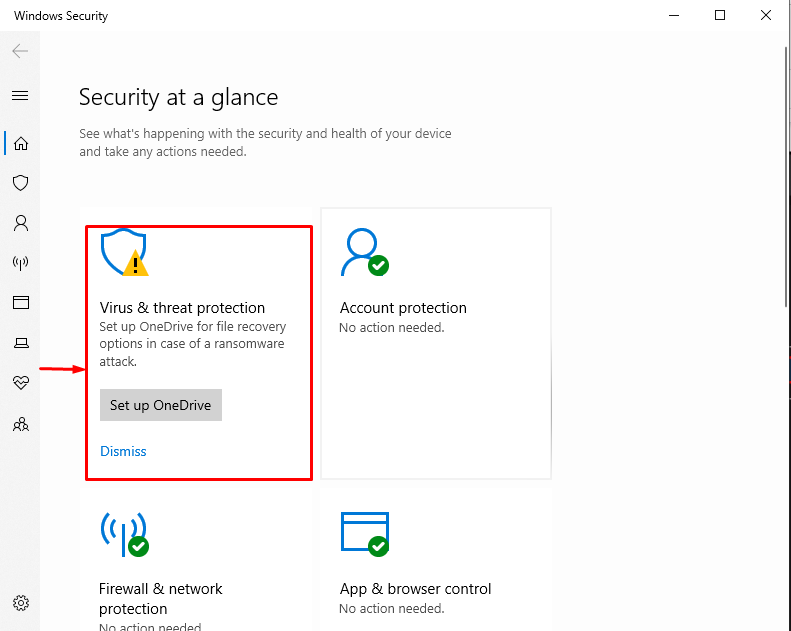
Paso 2: Escanee el sistema en busca de malware
Para escanear el sistema, haga clic en » Opciones de escaneo «:
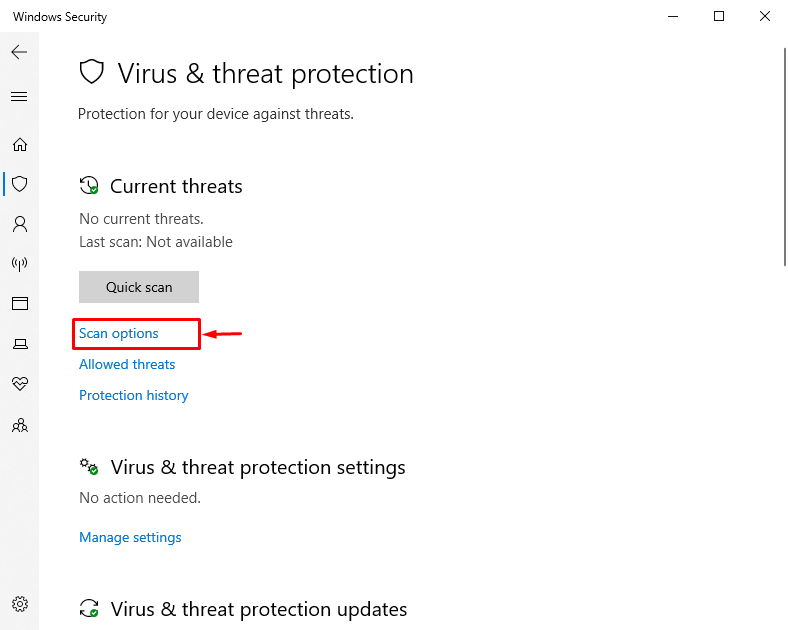
Luego, marque el botón de radio » Escaneo completo » y presione el botón » Escanear ahora «:

Nota : intente reiniciar su PC y enrutador si ninguna de las soluciones mencionadas anteriormente solucionó el problema de conexión. En el otro caso, es posible que sea necesario reinstalar Discord.
Conclusión
Para solucionar el problema de que Discord no se conecta, intente reiniciar la aplicación Discord, el dispositivo de enrutamiento de red y su sistema, ya que la mayoría de los errores se resuelven al reiniciar estos dispositivos. Sin embargo, si el problema persiste, intente cambiar la configuración de DNS, deshabilite el Firewall, verifique la conexión a Internet, otorgue derechos administrativos a Discord y escanee su sistema en busca de malware. Hemos detallado las diferentes soluciones para resolver el problema de conexión de Discord.